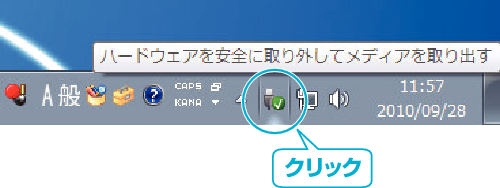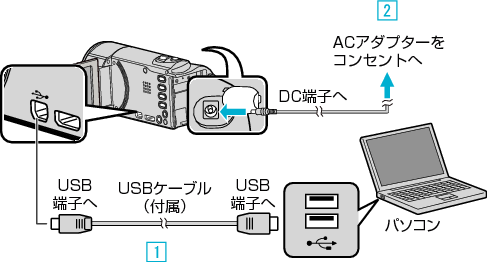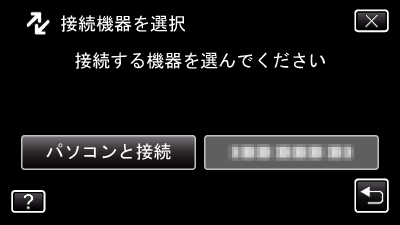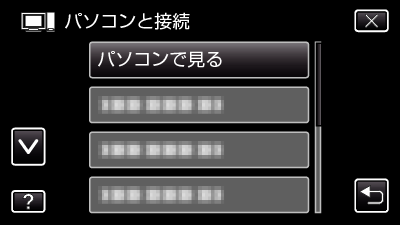次の方法でファイルをパソコンにコピーしてください。
-

- 保存する
- Windowsパソコンに保存する
-
付属のソフトを使わずに映像を保存する
付属のソフトを使わずに映像を保存する
メモ
ファイルを編集・鑑賞するには、iFrame(動画)/AVCHD(動画)/JPEG(静止画)に対応したソフトウェアを使用してください。
上記のパソコンでの操作は、システムによって異なることがあります。
本機をパソコンから取りはずす
"ハードウェアの安全な取り外し"をクリックする